win7如何看内存条频率 win7 看内存条频率的方法
时间:2017-07-04 来源:互联网 浏览量:864
今天给大家带来win7如何看内存条频率,win7,看内存条频率的方法,让您轻松解决问题。
win7怎么看内存条频率 怎么看电脑内存条频率。我们在使用电脑的时候,经常会需要对电脑的一些东西进行查看。那么我们想要查看电脑的内存条频率的时候,我们应该怎么操作呢?一起来看看吧。
我们知道内存性能由内存容量以及内存频率共同决定,在相同容量的内存中,内存频率越高,其性能就越好。目前内存频率主要有:
DDR2内存频率主要有:333MHz和400MHz的DDR内存,667MHz、800MHz和1066MHz
DDR3内存频率主要有:1066MHz、1333MHz、1600MHz
其中DDR2内存如今已经淘汰,很多早两三年购买或者更早购买的电脑均为DDR2内存,内存频率普遍较低,最高也不过只有1066Mhz,如今主流的内存频率是1333MHz和1600MHz频率内存,并且随着Intel平台的B75以上以及AMD A75以上主板均支持1600MHz频率内存,因此2013年1600MHz频率内存会成为主流。
废话不多说,下面教大家怎么看内存条频率?
相对于看电脑配置而言,看内存频率方法相对较少,并且进入我们电脑不可以看到内存频率,只可以看到内存容量,如下图:
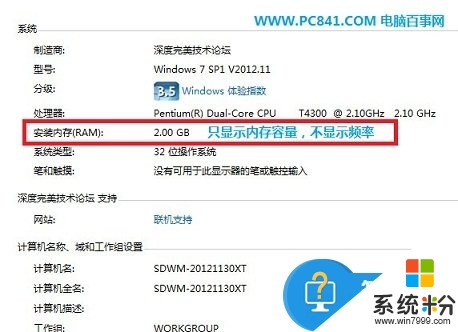
计算机系统属性无法查看内存频率
那么是不是说,我们很难查看电脑内存频率呢?答案是否定的,其实我们可以通过多种方法查看内存频率。
看内存条频率方法一:看内存表表面标注
内存上一般都会标注内存容量以及频率等,如果您是新购买的内存,或者台式电脑,那么就可以拿出来看看,我们可以通过看内存表面铭牌标注即可知道,如下图:

看内存条频率方法二:开机看电脑自检信息
电脑在重启或者开机后,在硬件自检的时候会显示各主要硬件详细信息,其中就会包含内存频率与容量等信息,我们可以在电脑开机硬件监测到第二个画面的时候,按pause键暂停,暂停自检画面看内存频率信息。

电脑开机自检查看内存频率
查看内存频率方法三:借助电脑优化软件查看内存频率(推荐鲁大师)
使用一些电脑优化软件也可以检测内存频率,比如使用鲁大师检测电脑硬件信息即可检测到内存容量与频率了,如下图所示的就是使用鲁大师检测电脑硬件配置的结果,其中就包含了内存频率一项,如下图:
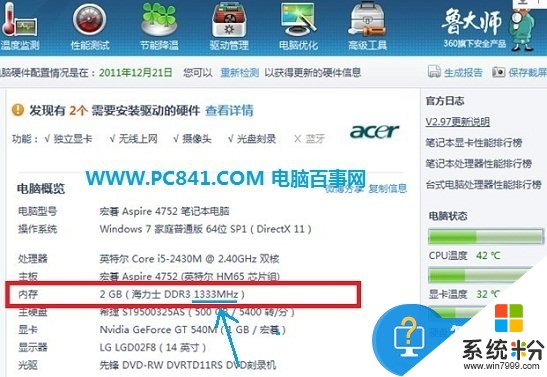
以上就是对于电脑的内存条频率的查看方法介绍,希望能够对你们有所帮助,不懂的网友们就可以去试试了。
以上就是win7如何看内存条频率,win7,看内存条频率的方法教程,希望本文中能帮您解决问题。
相关教程
- ·w7系统内存条频率怎么看|w7系统内存条频率查看方法
- ·win7怎么看软件内存占用率
- ·Win7怎么查看主板支持多少G内存 Win7查看主板支持多少G内存的方法
- ·Win7 32位和64位怎么查看支持最大内存,win7支持最大内存查看方法
- ·win7刷新频率怎么调|win7刷新频率的调整方法
- ·为什么腾讯视频缓存的视频看不了?win7系统腾讯视频缓存转mp4的方法!
- ·win7系统电脑开机黑屏 Windows7开机黑屏怎么办
- ·win7系统无线网卡搜索不到无线网络 Win7电脑无线信号消失怎么办
- ·win7原版密钥 win7正版永久激活密钥激活步骤
- ·win7屏幕密码 Win7设置开机锁屏密码的方法
Win7系统教程推荐
- 1 win7原版密钥 win7正版永久激活密钥激活步骤
- 2 win7屏幕密码 Win7设置开机锁屏密码的方法
- 3 win7 文件共享设置 Win7如何局域网共享文件
- 4鼠标左键变右键右键无法使用window7怎么办 鼠标左键变右键解决方法
- 5win7电脑前置耳机没声音怎么设置 win7前面板耳机没声音处理方法
- 6win7如何建立共享文件 Win7如何共享文件到其他设备
- 7win7屏幕录制快捷键 Win7自带的屏幕录制功能怎么使用
- 8w7系统搜索不到蓝牙设备 电脑蓝牙搜索不到其他设备
- 9电脑桌面上没有我的电脑图标怎么办 win7桌面图标不见了怎么恢复
- 10win7怎么调出wifi连接 Win7连接WiFi失败怎么办
Win7系统热门教程
- 1 如何找回Win7左侧消失的任务栏? 找回Win7左侧消失的任务栏的方法有哪些?
- 2 win7系统字体大小怎么调节 调节win7系统字体大小的方法
- 3 win7无法使用局域网共享的解决方案
- 4win7透明视觉效果怎么设置|win7设置透明视觉效果的方法
- 5windows7怎么手机投屏到电脑 手机投射屏幕到win7系统的电脑上的步骤
- 6Win7下不能关闭的服务的原因
- 7IT人员分析关于win7的日常生活中使用技巧
- 8win7如何删除程序|win7软件程序快速卸载的方法
- 9win7系统用混合无线网频繁掉线如何解决? win7系统用混合无线网频繁掉线的解决方法
- 10win7电脑文件夹颜色怎么更改|win7文件夹颜色更改方法
最新Win7教程
- 1 win7系统电脑开机黑屏 Windows7开机黑屏怎么办
- 2 win7系统无线网卡搜索不到无线网络 Win7电脑无线信号消失怎么办
- 3 win7原版密钥 win7正版永久激活密钥激活步骤
- 4win7屏幕密码 Win7设置开机锁屏密码的方法
- 5win7怎么硬盘分区 win7系统下如何对硬盘进行分区划分
- 6win7 文件共享设置 Win7如何局域网共享文件
- 7鼠标左键变右键右键无法使用window7怎么办 鼠标左键变右键解决方法
- 8windows7加密绿色 Windows7如何取消加密文件的绿色图标显示
- 9windows7操作特点 Windows 7的特点有哪些
- 10win7桌面东西都没有了 桌面文件丢失了怎么办
